Olet hankkinut Yetitabletin YetiCare -palvelulla. Seuraavat vaiheet opastavat sinua laitteen käyttöönotossa.
Jalusta
Jos olet tilannut Yetitabletin mukana jalustan, rakenna se valmistajan ohjeiden mukaan. Ohjeet löytyvät yleensä jalustan laatikosta.
Yetitablet
Tabletin kiinnittäminen jalustaan
- Helpoin tapa saada tabletti kiinnitetyksi jalustaan, on asettaa jalusta vaakasuoraan pöytäasentoon. Huomioi, että kaikki jalustat eivät pysty tähän toimintoon.
- Kun jalusta on pöytäasennossa, nosta tabletti laatikosta ja nosta se jalustan päälle siten, että lasi osoittaa kattoon.
- Siirrä tablettia jalustalla, kunnes reiät ovat kohdakkain, ja kiinnitä sitten ruuveilla tabletti jalustaan. Varmista, että asennat Yetitabletin oikeinpäin jalustaan.
Tabletin käynnistäminen
- Liitä virtajohto pistorasiaan ja Yetitabletiin.
- Kytke Yetitablet päälle punaisella virtakytkimellä,
joka sijaitsee laitteen takana tai pohjassa.
Yhdistäminen langattomaan verkkoon (Wi-Fi)
Voit yhdistää Yetitabletin Internetiin Wi-Fi-yhteyden kautta.
- Pyyhkäise alaspäin mistä tahansa näytön yläreunasta päästäksesi Pika-asetusvalikkoon.
- Napauta Asetukset-kuvaketta
Pika-asetusten valikon oikeassa yläkulmassa.
- Napauta Wi-Fi-symbolia ja kytke Wi-Fi päälle.
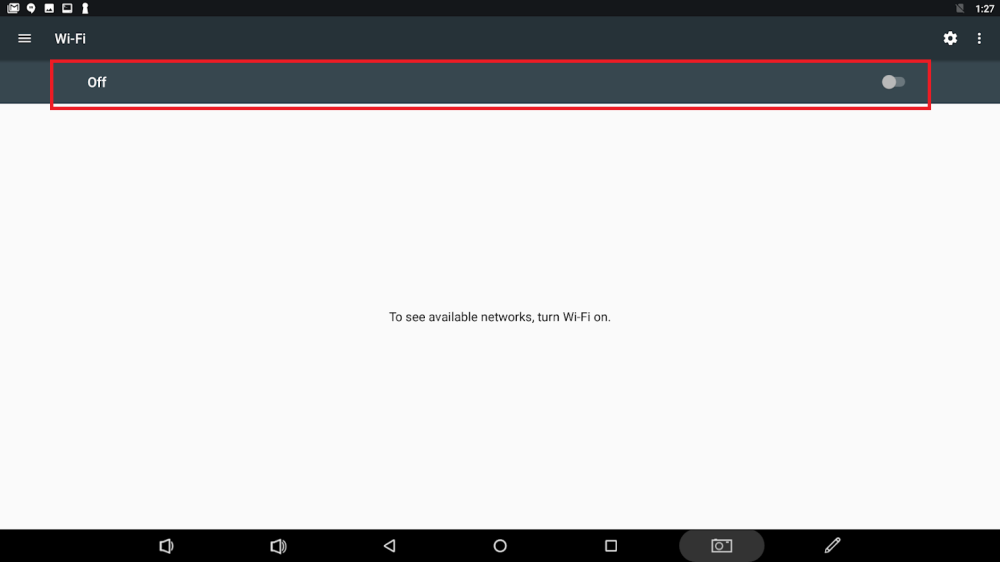 |
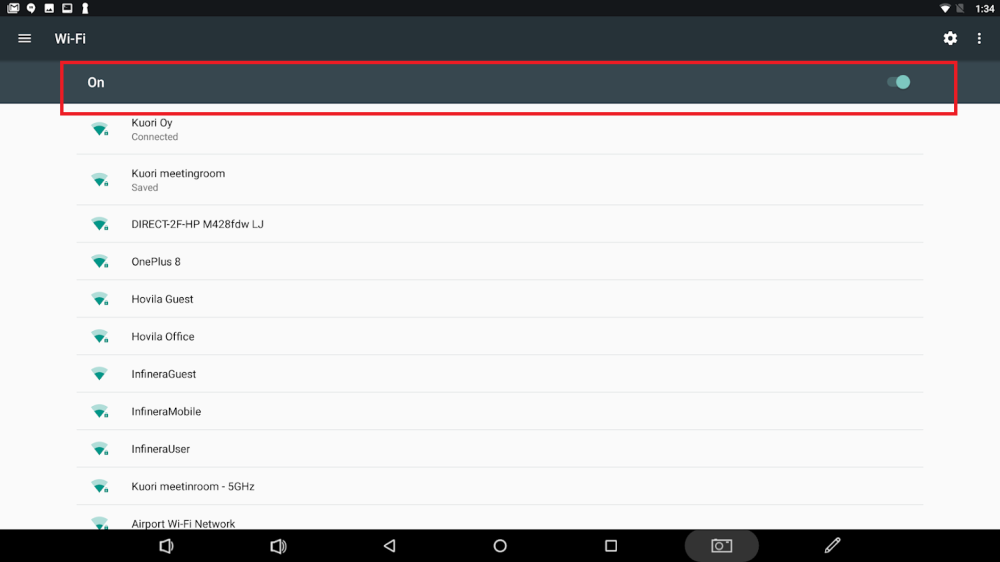 |
- Napauta Wi-Fi-verkon nimeä, johon haluat liittyä.
- Kirjoita tarvittaessa Wi-Fi-verkon salasana ja paina Yhdistä.
- Voit asettaa laitteen muodostamaan yhteyden Wi-Fi-verkkoon automaattisesti.
OTA-päivitys
OTA-päivitys on ohjelmistojärjestelmäpäivitys. Jos päivitys on saatavilla, ponnahdusikkuna ilmestyy automaattisesti, kun Yetitablet on kytketty Wi-Fi-verkkoon ja laitteeseen kytketään virta punaisesta virtakytkimestä. Lue lisää aiheesta OTA-päivitykset.
Google-tilin lisääminen
Voit lisätä Google-tilin Yetitabletin Pika-asetukset-valikosta.
- Avaa Pika-asetukset-valikko pyyhkäisemällä sormella näytön yläreunasta alaspäin.
- Napauta Asetukset-kuvaketta
Pika-asetusten valikon oikeassa yläkulmassa.
- Etsi luettelosta “Tilit” ja napauta sitä.
- Napauta ‘‘Lisää tili’‘.
- Valitse listasta ‘‘Google’‘.
- Valitsemalla “Luo tili” voit luoda Google-tilin itsellesi. Seuraa näytön ohjeita.
- Yleisiä vaiheita tilin luomisessa ovat käyttäjänimesi/sähköpostiosoitteesi valitseminen sekä salasanan lisääminen ja vahvistaminen.
- Lisää lisätietoja ja paina “Seuraava”.
- Suorita asennus näytön ohjeiden mukaan, niin olet valmis.
Google Play Kauppa -sovellus
Oletustili
Oletuksena on, että Google Play Kauppa -sovelluksen käyttöoikeus on linkitetty tiliin, jota käytetään laitteessa. Tällä voidaan rajoittaa henkilöiden määrää, jotka pystyvät lataamaan sovelluksia laitteelle.
- Avaa sovelluslaatikko
aloitusnäytöltä pyyhkäisemällä alhaalta ylöspäin ja etsi ‘‘Play Kauppa’‘. Napauta joko pikakuvaketta
tai Play Kauppa -kuvaketta!
.
- Google Play Kauppa -sovelluksessa sinulle ilmoitetaan aluksi, että “Tuloksia ei löydy”, koska se on liitetty oletuskäyttäjätiliin, jolla ei voi etsiä mitään sovelluksia. Alla kuvataan, miten voit vaihtaa oletustilin omaksi Google-tiliksesi.
Oletustilin vaihtaminen
Voit millä tahansa Google-tilillä käyttää Google Play Kauppa -sovellusta.
- Napauta näytön oikeassa yläkulmassa olevaa käyttäjän symbolia ja vaihda tiliksi oma tilisi, joka yleensä näkyy oletustilin alapuolella.
- Nyt voit ladata sovelluksia Google Play Kauppa -sovelluksesta.



 joka sijaitsee laitteen takana tai pohjassa.
joka sijaitsee laitteen takana tai pohjassa.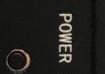
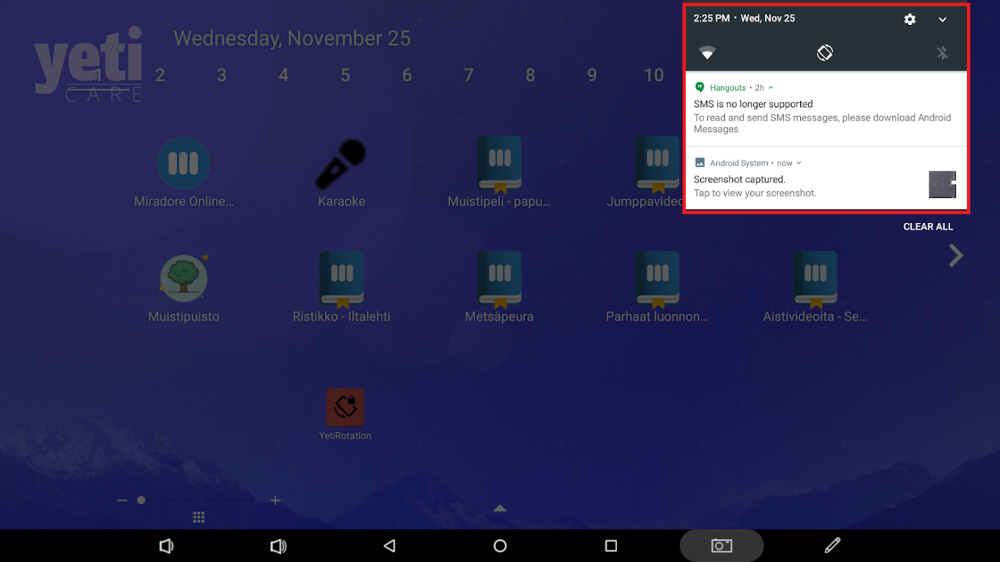
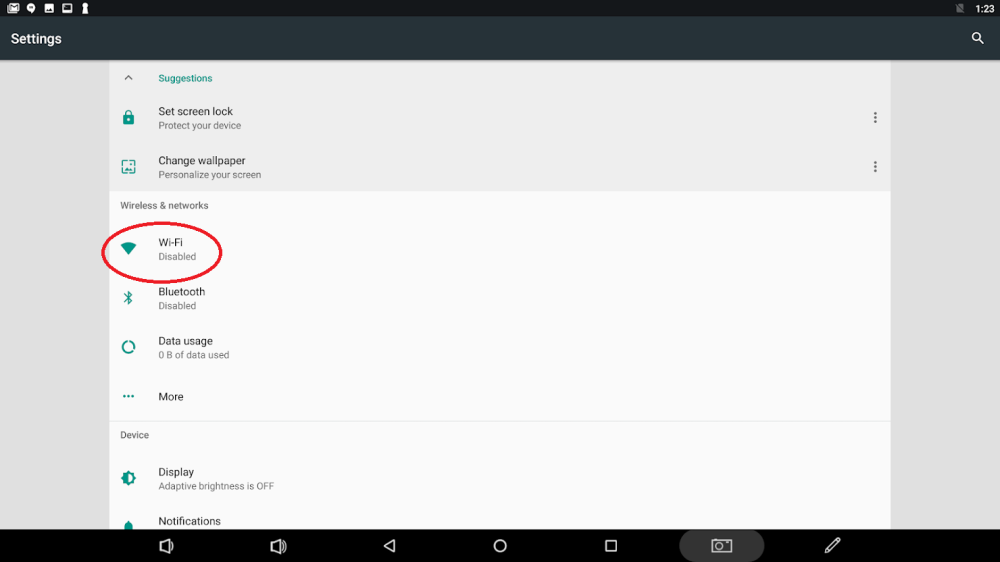
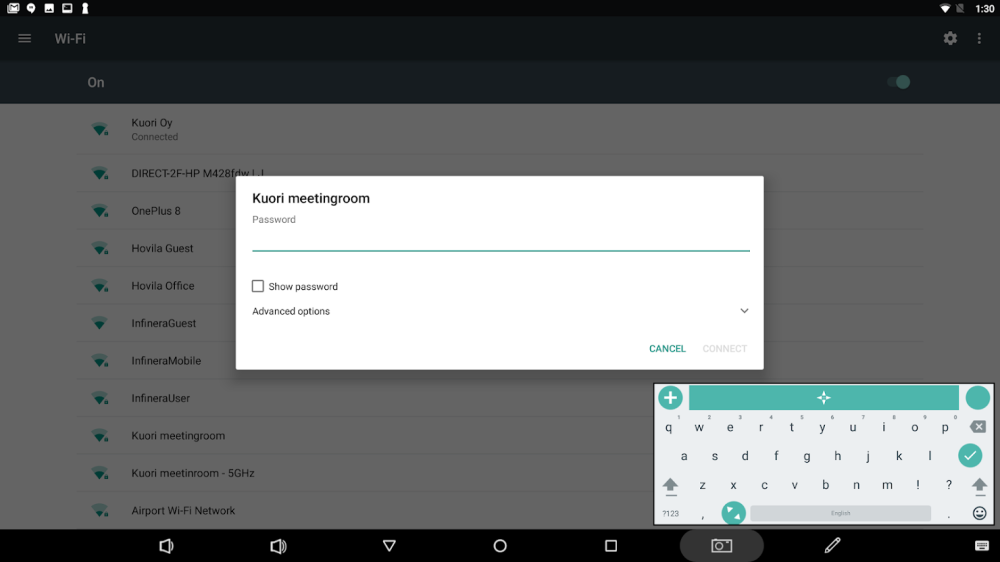
 osoittaa, että et ole yhteydessä Wi-Fi-verkkoon. Jos kuvakkeessa on kysymysmerkki
osoittaa, että et ole yhteydessä Wi-Fi-verkkoon. Jos kuvakkeessa on kysymysmerkki  , tabletti ei ole yhteydessä Wi-Fi-verkkoon, mutta lähellä on käytettävissä Wi-Fi-verkkoja.
, tabletti ei ole yhteydessä Wi-Fi-verkkoon, mutta lähellä on käytettävissä Wi-Fi-verkkoja. 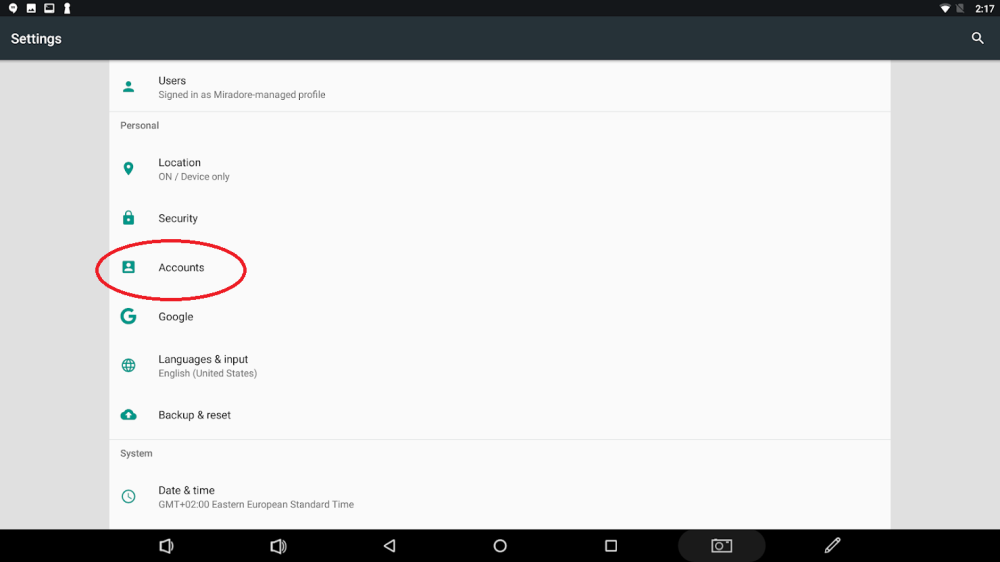
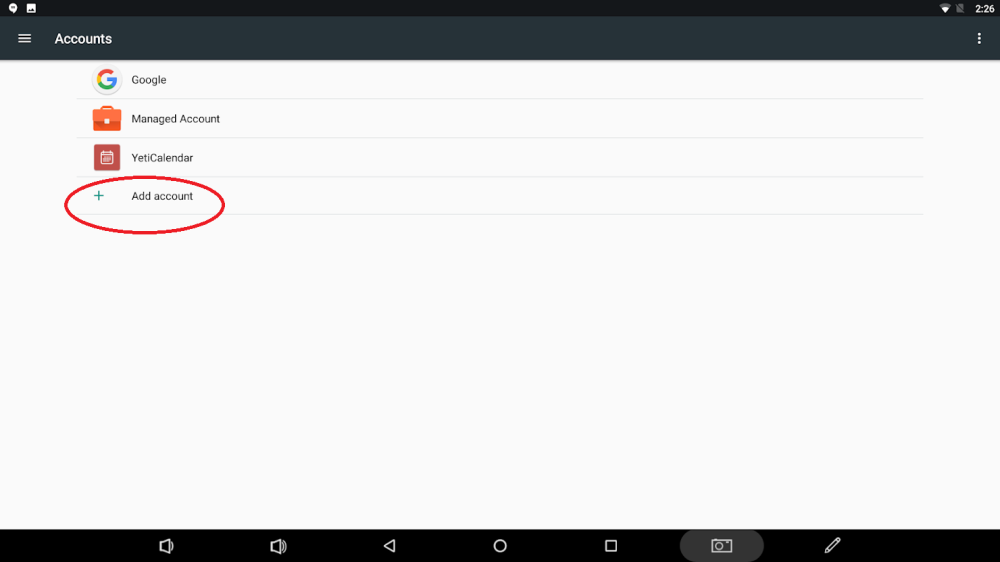
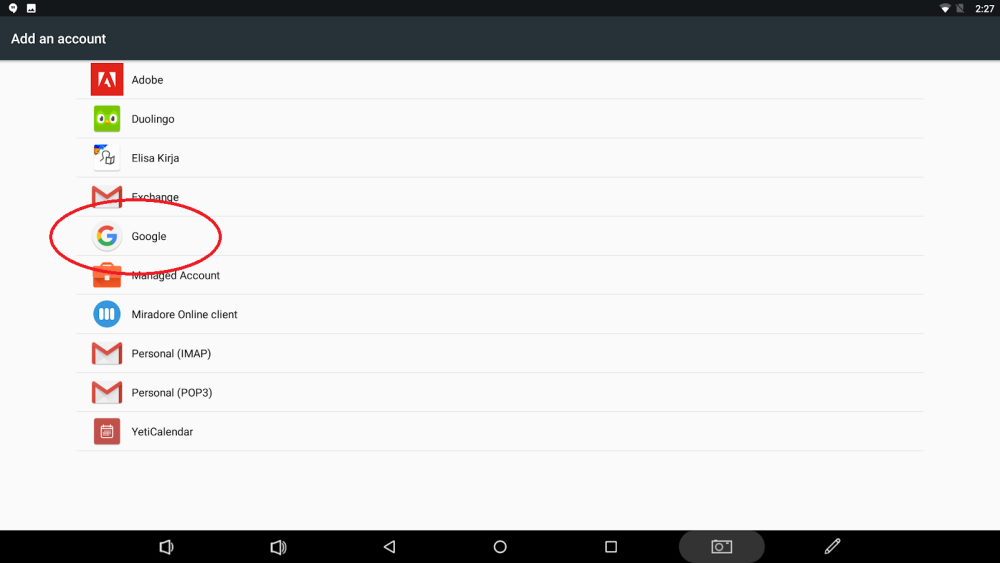
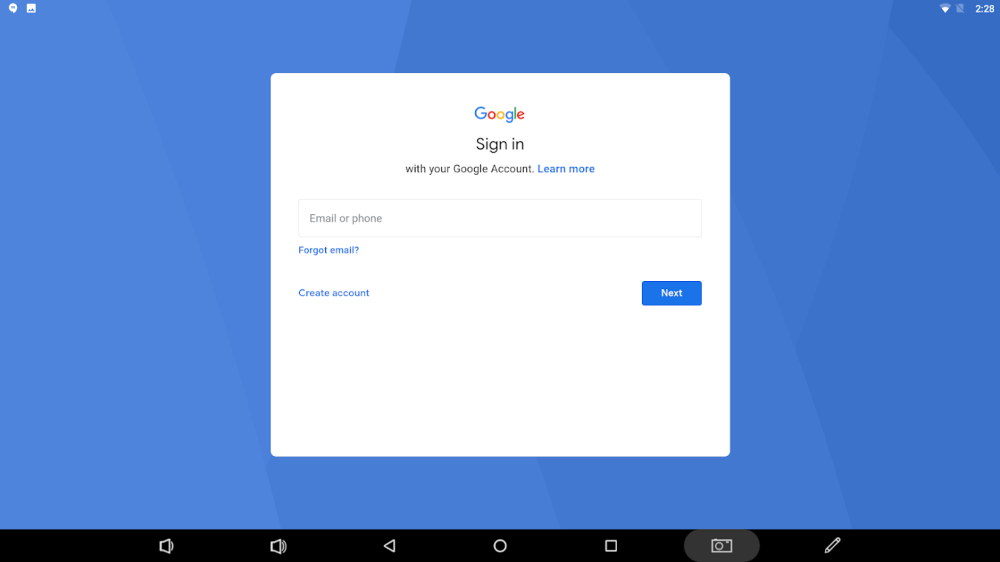
 aloitusnäytöltä pyyhkäisemällä alhaalta ylöspäin ja etsi ‘‘Play Kauppa’‘. Napauta joko pikakuvaketta
aloitusnäytöltä pyyhkäisemällä alhaalta ylöspäin ja etsi ‘‘Play Kauppa’‘. Napauta joko pikakuvaketta 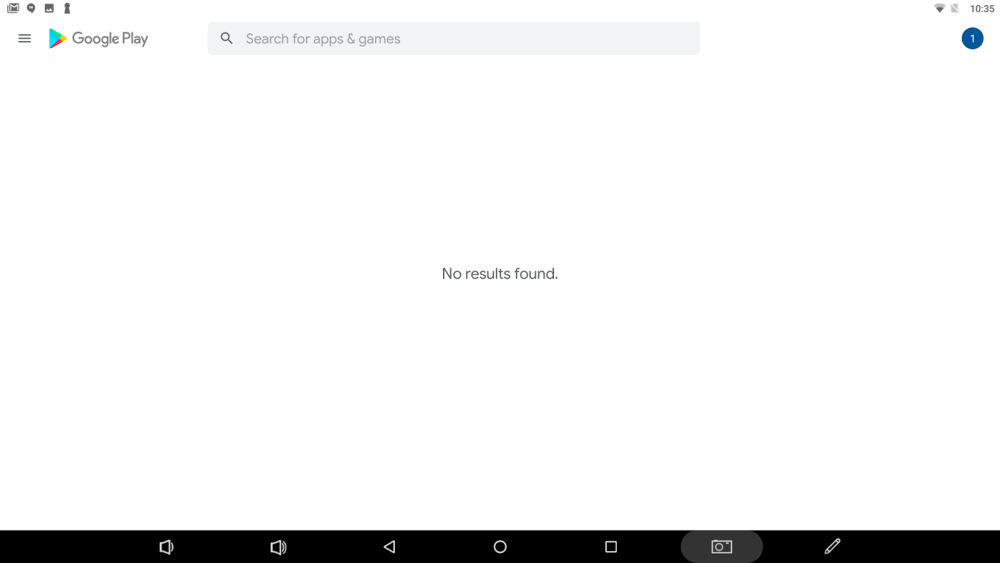
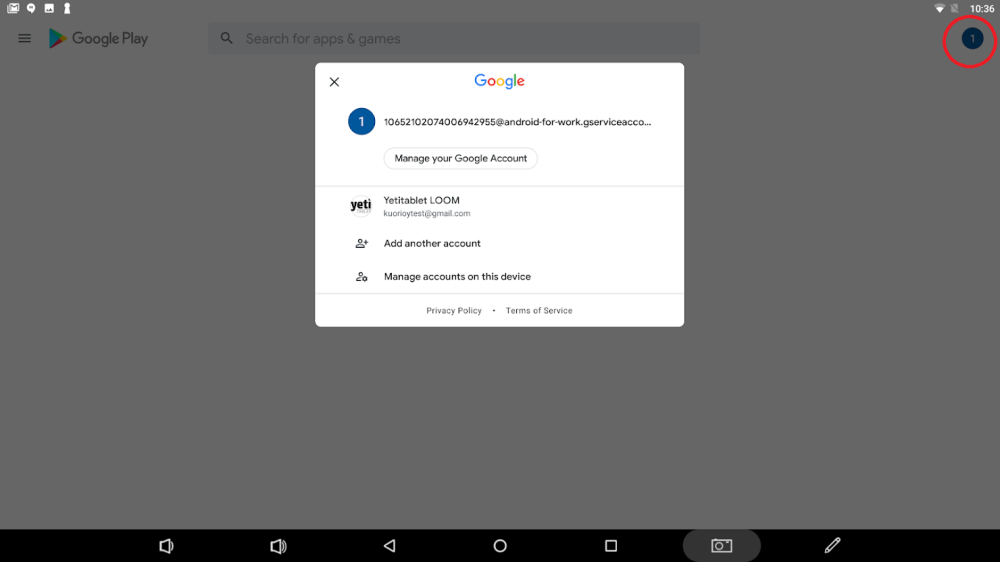
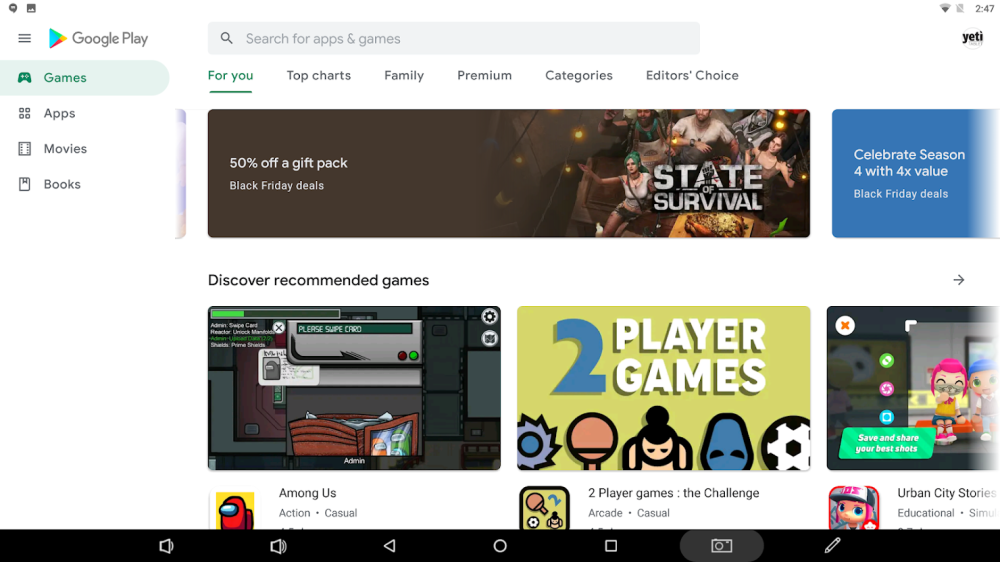
Post your comment on this topic.